Достъп Remote Desktop
Отдалечен достъп до работния плот - това е една възможност, която предоставя на операционната система Windows. Същността на този вариант е, че потребителят може да получи достъп до вашия компютър, като свържете вашия работен плот от разстояние (чрез интернет). Съединение настъпва RDP протокол.
Необходимо е Отдалечен достъп десктоп за организиране на сесия за отдалечено администриране. Отдалечен достъп могат да бъдат осигурени чрез използване на инструментите на Windows. или използване на TeamViewer - TeamViewer универсален софтуерни инструменти (не се препоръчва).
Условия за отдалечен достъп
- Искане за отдалечен достъп винаги е изпратена до [email protected].
- Изпращане на заявка към отдалечен достъп до вашия компютър, да се представи писмо списък с въпроси и проблеми да бъдат решени с участието на персонала на бюрото за помощ. Някои въпроси, които не могат да изискват намесата на специалист и могат да бъдат решени в един или два етапа - в този случай ще получите точни указания.
- Празни искания за отдалечен достъп стигнат до края на опашката за обслужване без списък с въпроси.
Отдалечен достъп инструменти на Windows
Отдалечен достъп чрез Ammyy Admin
Ammyy Admin е приложение, което позволява на отдалечените потребители да контролират компютъра ви, така че някои антивирусни програми могат да го смятат за зловреден софтуер. Конфигурирайте антивирусни изключения, така че работата Ammyy Admin не е блокиран.
За да се осигури отдалечен достъп през Ammyy Admin, следвайте няколко прости стъпки:
Не забравяйте, че специалистът няма да отидете онлайн, без причина, поради това, заедно с искане за връзка, за да изпратите списък [email protected] от въпроси, които виждате и че смятате, че може да реши в Министерството на техническа помощ чрез свързване към работното си място. Ако списъкът на проблемите не е приложен към писмото, и нямате личен договор с един от служителите на отдел на TP, молбата ви ще бъде игнориран.
Създаване постоянен достъп
Ammyy Admin програма позволява, в допълнение към решаване на достъпа (позволявате заявка за свързване от комуникационна сесия), осигуряване на незабавен достъп за целия период на програмата. Постоянен достъп е удобно, тъй като не трябва да се очаква, заявка за свързване, а не непременно в същото време да е пред компютъра, защото си част, за да се гарантира, че на заседанието е започнало, не се изисква.
За да се създаде постоянен достъп, следвайте тези стъпки:
- Open Ammyy Admin програма.
- Прозорецът в главното меню, отворете главното менюто «Ammyy». Кликнете върху "Настройки" в падащия списък. Ще се отвори прозорец «Ammyy - Настройки".
- В "Ammyy - Настройки" на "Клиент", върху "права на достъп". Ще се отвори прозорец «Ammyy - права за достъп".
- кликнете върху "Добавяне" - "разрешения Ammyy" прозорец. Отворете формата, за да добавите нови права за достъп.
- Под формата, за да добавите нови права за достъп, които се определя следното:
- Компютърна ID - «НЯКОЙ»
- Парола - паролата
- Потвърждаване на паролата - отново паролата
- Включване на всички кутии във формата на добавянето на нови права за достъп.
- Запазване на нови права за достъп, като натиснете «ОК». Вие ще видите, че тя се появява в списъка в прозореца «Ammyy на -. Права на достъп"
- Запазване на настройките като натиснете «ОК».
Готово. Сега, всеки отдалечен потребител може да се свърже с вашия компютър с помощта на Ammyy име и парола, които сте въвели в настройките. Посочете паролата в искането за дистанционна връзка с персонала на бюрото за помощ може да се свърже с вашия компютър по всяко време.
Промяна на паролата в Ammyy Admin
За да промените паролата си, следвайте тези стъпки:
- Open Ammyy Admin програма.
- Прозорецът в главното меню, отворете главното менюто «Ammyy». Кликнете върху "Настройки" в падащия списък. Ще се отвори прозорец «Ammyy - Настройки".
- В "Ammyy - Настройки" на "Клиент", върху "права на достъп". Ще се отвори прозорец «Ammyy - права за достъп".
- В «Ammyy - разрешения" намери компютър с името «НЯКОЙ». отворите настройките, кликнете два пъти върху точката до паролата ще бъде в състояние да създаде нова парола. Направете това, влиза за втори път в областта, за да потвърдите. Потвърдете, като кликнете върху "OK".
- Затваряне на настройките, като щракнете "OK".
- Смяна на парола.
Необходимите корекции Ammyy Admin
За да се гарантира нормалната работа на Вашия компютър, моля уверете се, че "Ammy - Предпочитания - Клиент" поле "Път за достъп до файловия мениджър" е празен, ако не, тогава това поле трябва да се почисти.
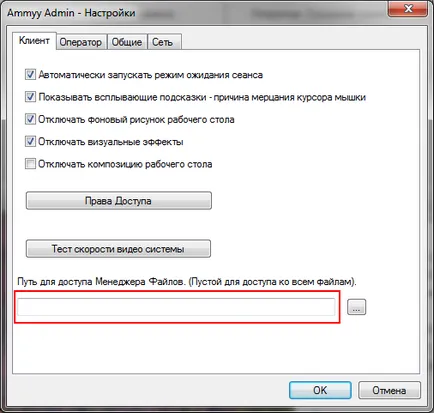
Ограничаването оператори имат достъп
Създаване на постоянен достъп. който сте посочили «Компютърни ID» = «НЯКОЙ». Тук «НЯКОЙ» означава възможността да се свързват от всяко Ammyy ID. За да се ограничи броя на операторите, например, само членовете на отдела за техническа поддръжка. можете да премахнете от правилото и да създаде няколко нови. Един Ammyy ID (Computer ID) - едно правило.
Компютърна ID - това е поверителна информация, така че списък Computer ID персонала на бюрото за помощ можете да получите при поискване [email protected]. Използвайте този списък, за да се създадат нови правила да заменят стария - това ще повиши безопасността, а в същото време предоставя възможност за бързо организиране на заседание със служителя OTP.
В резултат на добавянето на нови правила, вие ще получите приблизително конфигурацията на права за достъп:
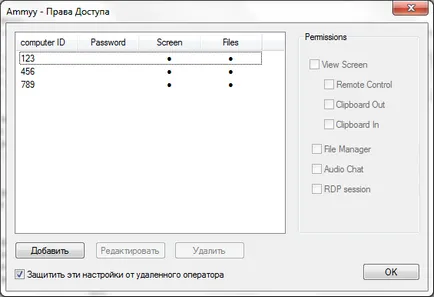
Компютърни ID 123. 456 и 789 са взети като пример. Реал Компютърни ID оператори и броят им ще бъдат различни.
Запазване и рестартиране Ammyy програма Admin.
Отдалечен достъп чрез AnyDesk
За да се осигури отдалечен достъп през AnyDesk, следвайте няколко прости стъпки:
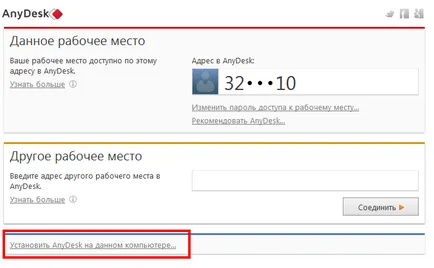
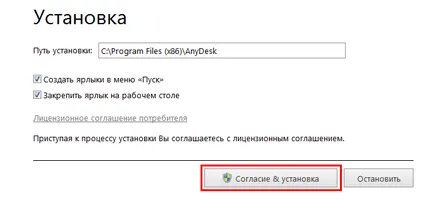
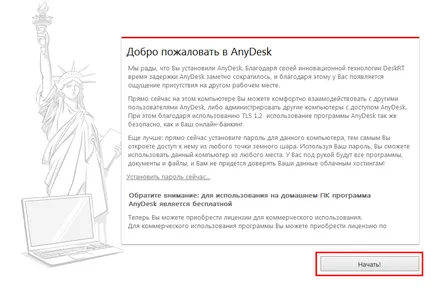
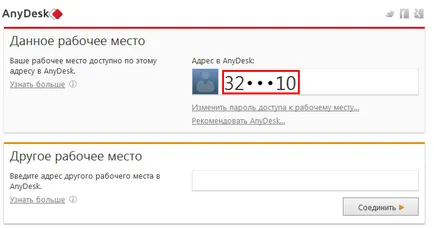
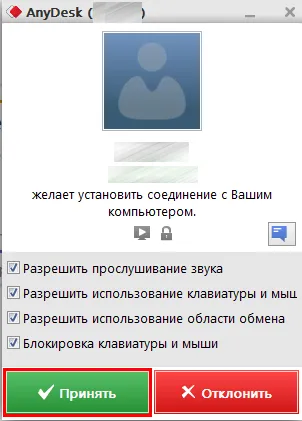
Не забравяйте, че специалистът няма да отидете онлайн, без причина, поради това, заедно с искане за връзка, за да изпратите списък [email protected] от въпроси, които виждате и че смятате, че може да реши в Министерството на техническа помощ чрез свързване към работното си място. Ако списъкът на проблемите не е приложен към писмото, и нямате личен договор с един от служителите на отдел на TP, молбата ви ще бъде игнориран.
- Отидете на настройките.
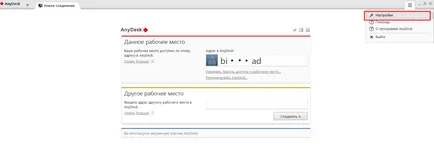
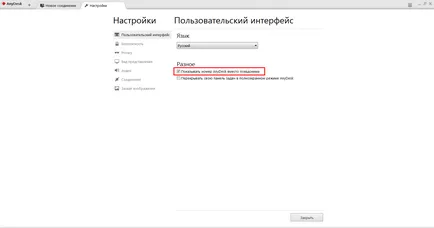
Отдалечен достъп чрез TeamViewer
допълнителни изисквания
Така персоналът на бюрото за помощ може отдалечено да се свърже с вашия компютър, ви е необходимо следното:
Всичко това можете да подредите с вашия интернет доставчик.
В допълнение, ако използвате прокси сървър или рутер, трябва да конфигурирате пристанище спедиция, на която има връзка. VNC за този порт може да бъде конфигуриран, но портът по подразбиране е "5900".